您现在的位置是:主页 > 电脑维修 > 鼠标故障 >
Win10系统禁止键盘鼠标唤醒电脑的方法
发布时间:2020-09-14 09:16:11所属栏目:鼠标故障 已帮助人编辑作者:深圳it外包
通常情况下,win10系统电脑在进入睡眠状态后,用户都可以使用电源按钮、键盘或鼠标任意一种方法来唤醒。不过,最近一位朋友反馈自己并不希望使用键盘和鼠标唤醒睡眠的计算机,因此想要设置不让键盘鼠标唤醒电脑,该如何操作呢?接下来,就随小编一起看看具体设置方法吧!
推荐:win10系统官方下载
步骤如下:
1、在开始菜单单击鼠标右键,在弹出的菜单中点击【设备管理器】;
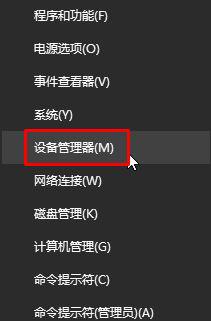
2、在设备管理器中展开【键盘】;

3、在键盘下面的Keyboard Device 上单击鼠标右键,选择【属性】;

4、在Keyboard 属性点击【电源管理】,然后将下面的【允许此设备唤醒计算机】的勾去掉,点击【确定】;
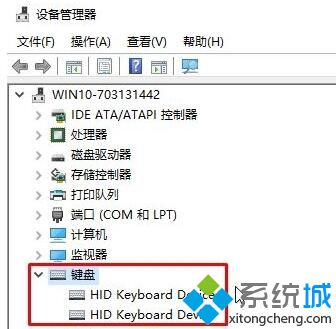
5、在设备管理器中展开【鼠标和其他指针设备】;

6、在下面我们可以看到【HID-compliant mouse】,在该设备上单击右键,在弹出的菜单中点击【属性】;

7、切换到【电源管理】选卡,同样将【允许此设备唤醒计算机】点击确定即可;

8、操作完成重启一次计算机,再次进入睡眠的时候就无法通过鼠标/键盘来唤醒,成功的将其禁用!
Win10系统禁止键盘鼠标唤醒电脑的方法就为大家介绍到这里了。步骤有点多,希望大家在操作过程中不要遗漏了。
以上就是罗湖电脑维修为您提供Win10系统禁止键盘鼠标唤醒电脑的方法的解读,本文章链接: http://www.crm2008.net/dnwx/sbgz/34706.html 欢迎分享转载,更多相关资讯请前往鼠标故障
相关文章
企业IT外包服务

80台单位电脑外包价格,龙岗it外包公司收费标准

天地大厦小公司网络维护外包:红桂大厦,银荔大厦,茂源大厦网络组建与维护

罗湖it外包公司:企业50台电脑外包维护费

100台电脑外包价格表,福田it外包公司方案收费标准

罗湖水贝珠宝园it外包公司_水贝地铁站附近_万山珠宝园电脑网络维护

红岭北地铁站附近电脑维修公司:深爱大厦附近光纤小区IT外包公司

深药大厦电脑维修IT外包公司:万乐大厦附近一致药业大厦服务器维护公司

罗湖深业泰富广场招商中环红岭地铁站附近网络监控布线维护

深圳罗湖笋岗地铁站附近宝能大厦办公室网络综合布线方案

办公室30台电脑网络综合布线方案_30个点布线方案收费

东门老街网络维护外包:金城大厦,湖溪大厦,湖晖大厦,鸿基大厦网络维护服务

深圳电脑网络维修公司:企业单位上门电脑维修费用一般多少钱

万通大厦笔记本电脑维修:蔡屋围发展大厦,百汇大厦,北京大厦电脑网络维护

深圳龙岗布吉it外包公司:10年电脑网络维修经验,专注中小企业it外包

深圳上门维修电脑怎么收费,南山电脑公司收费报价
扫码关注
- 专注IT行业,10年IT行业经验





